도메인에 대한 대리자 액세스 권한 부여하기
계정의 도메인에 대한 대리인 액세스 권한을 부여한 후, 폴더를 사용하여 해당 대리인이 보고 관리할 수 있는 도메인을 제한할 수 있습니다. 이렇게 하면 도메인과 관련하여 대리인이 대신 수행할 수 있는 작업을 제어할 수 있습니다.
대리인의 도메인 액세스 권한 관리에 대한 비디오를 시청합니다.
- GoDaddy Domain Porfolio(도메인 포트폴리오)에 로그인합니다. (로그인에 도움이 필요하신가요? 사용자 이름 또는 암호를 찾아보세요)
- 도메인 목록 위에있는 폴더 아이콘을 선택하고 편집 할 폴더를 선택한 다음 폴더 편집 을 선택합니다.
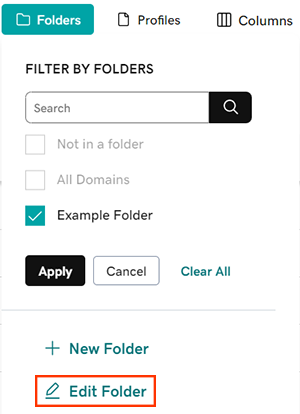
- (선택 사항) 모든 도메인을 선택한 다음 폴더 편집을 선택하여 계정의 모든 도메인에 대한 대리인 권한을 변경합니다.
- 계정의 도메인에 액세스할 수 있는 대리인에게는 모든 도메인 폴더에 대한 관리 액세스 권한이 자동으로 부여됩니다. 즉, 대리인은 모든 도메인 폴더를 직접 편집하여 액세스가 제한되지 않은 계정의 모든 도메인에 액세스할 수 있습니다.
- 관리 액세스 및 이전 액세스 권한을 켜거나 꺼서 대리인의 액세스 수준을 변경합니다. 이렇게 하면 대리인은 액세스 권한에 따라 다양한 도메인 작업을 완료할 수 있습니다.
- 관리 액세스 권한이 있는 대리인은 다음과 같은 작업을 수행할 수 있습니다.
- 연락처 정보 업데이트
- 네임서버 편집
- 호스트 이름 편집
- 포워딩 편집
- 도메인 잠금 또는 잠금 해제
- 자동 갱신 켜기 또는 끄기
- 하위 도메인 관리
- 이전 액세스 권한이 있는 대리인은 다음과 같은 작업을 수행할 수 있습니다.
- 다른 GoDaddy 계정으로 도메인 이전 시작
- 다른 등록기관으로 도메인 이전 시작
- 도메인 삭제
- 판매용으로 도메인 리스팅하기
- 관리 액세스 권한이 있는 대리인은 다음과 같은 작업을 수행할 수 있습니다.
- 저장 을 선택하여 변경 내용을 적용합니다.
관련 단계
- 폴더에 도메인을 추가하거나 폴더에서 도메인을 제거하여 도메인 액세스를 추가로 제한하거나 허용합니다.
상세 정보
- 언제든지 돌아와 설정을 변경하거나 액세스 위임 전체를 제거할 수도 있습니다.
- 중단 없이 도메인 등록을 유지하려면 자동 갱신을 켜세요.
- 도메인 및 계정에서 최고의 보안을 위해 2 단계 인증을 설정합니다.